您好,登录后才能下订单哦!
这篇文章将为大家详细讲解有关ps导入gif图片不会动的解决方法,小编觉得挺实用的,因此分享给大家做个参考,希望大家阅读完这篇文章后可以有所收获。
解决方法:首先打开浏览器,搜索下载安装版本大于cs5以上的软件;然后打开软件,选择页面顶部的“文件”-“打开为”;接着在新弹出的窗口里找到需要打开的gif文件,双击打开即可。
本教程操作环境:windows7系统、Dell G3电脑、Adobe photoshop cs5版。
原因:photoshop软件版本过低。需要使用photoshop cs5及其以上版本。
解决:安装photoshop cs5及其以上版本。
PS打开GIF图片操作如下:
首先打开浏览器,百度搜索下载安装photoshop软件,需要版本大于cs5版以上的;
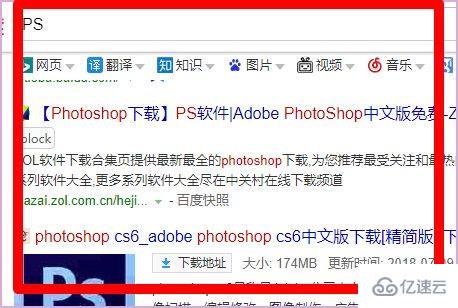
安装完成之后,打开photoshop软件,选择“文件”>“打开为”;
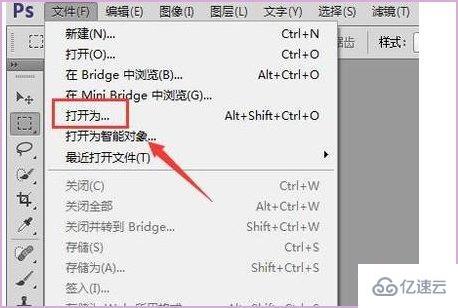
在打开的框中找到gif格式图片,双击打开;
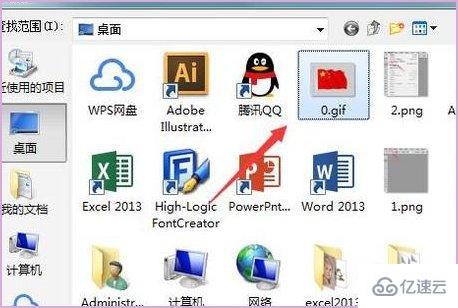
然后就可以在photoshop软件中打开GIF图片了。
关于“ps导入gif图片不会动的解决方法”这篇文章就分享到这里了,希望以上内容可以对大家有一定的帮助,使各位可以学到更多知识,如果觉得文章不错,请把它分享出去让更多的人看到。
免责声明:本站发布的内容(图片、视频和文字)以原创、转载和分享为主,文章观点不代表本网站立场,如果涉及侵权请联系站长邮箱:is@yisu.com进行举报,并提供相关证据,一经查实,将立刻删除涉嫌侵权内容。